Ketika saya mulai menggunakan Linux pada 1990-an, saya berusia pertengahan 40-an dan aksesibilitas bukanlah sesuatu yang saya pikirkan. Sekarang, bagaimanapun, saat saya mendorong 70, kebutuhan saya telah berubah. Beberapa tahun yang lalu, saya membeli Darter Pro baru dari System76, dan resolusi defaultnya adalah 1920x1080, dan DPI-nya juga tinggi. Sistem datang dengan Pop_OS!, yang menurut saya harus saya modifikasi agar dapat melihat ikon dan teks di layar. Syukurlah Linux di desktop menjadi jauh lebih mudah diakses daripada di tahun 1990-an.
Saya membutuhkan teknologi bantu untuk melihat dan mendengar secara khusus. Ada area lain yang tidak saya gunakan tetapi berguna untuk orang yang membutuhkan bantuan mengetik, menunjuk, mengklik, dan memberi isyarat.
Berbagai sistem, seperti Gnome, KDE, LXDE, XFCE, dan lainnya, menangani teknologi bantu ini secara berbeda. Tweak bantu ini sebagian besar tersedia melalui Setelan kotak dialog atau dari pintasan keyboard.
Tampilan teks
Saya perlu bantuan dengan teks yang lebih besar, dan di desktop Linux Mint Cinnamon saya, saya menggunakan pengaturan ini:
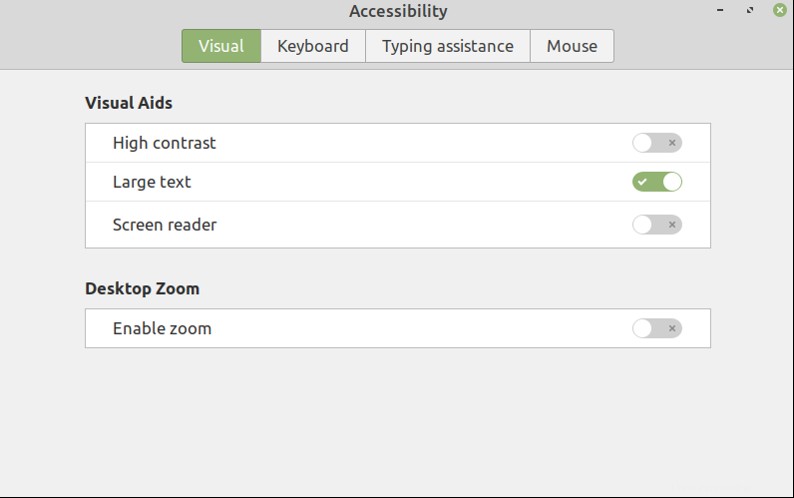
Saya juga menemukan Gnome Tweaks memungkinkan saya untuk menyempurnakan ukuran tampilan teks untuk pengalaman desktop saya. Saya menyesuaikan resolusi tampilan saya dari default 1920x1080 menjadi 1600x900 yang lebih nyaman. Berikut adalah pengaturan Tata Letak saya:
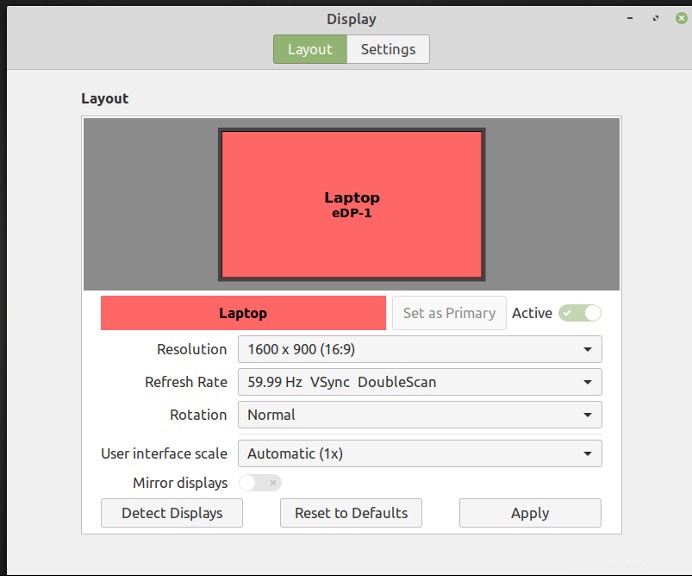
Dukungan keyboard
Saya tidak memerlukan dukungan keyboard, tetapi sudah tersedia, seperti yang terlihat di bawah ini:
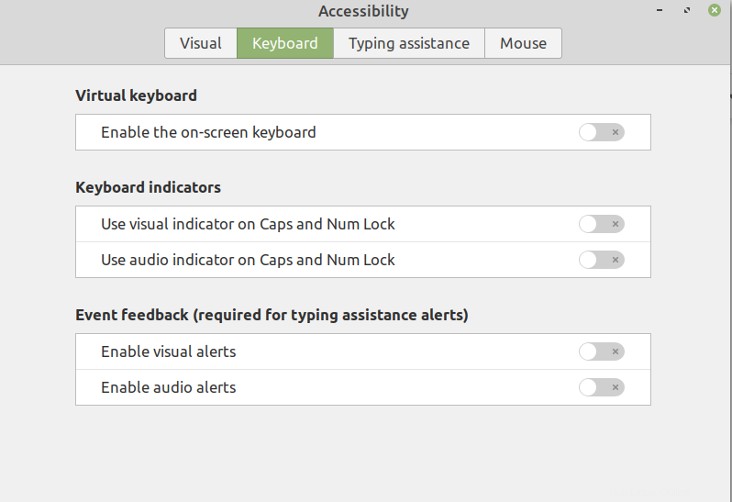
Opsi aksesibilitas lainnya
Akses aksesibilitas juga familiar di Fedora 35. Buka Setelan menu dan pilih untuk membuat Selalu tampilkan Menu Aksesibilitas ikon terlihat di desktop. Saya biasanya mengaktifkan Teks Besar kecuali saya di layar besar. Ada banyak opsi tambahan, termasuk Zoom , Pembaca Layar , dan Tombol Suara . Berikut ini beberapa:
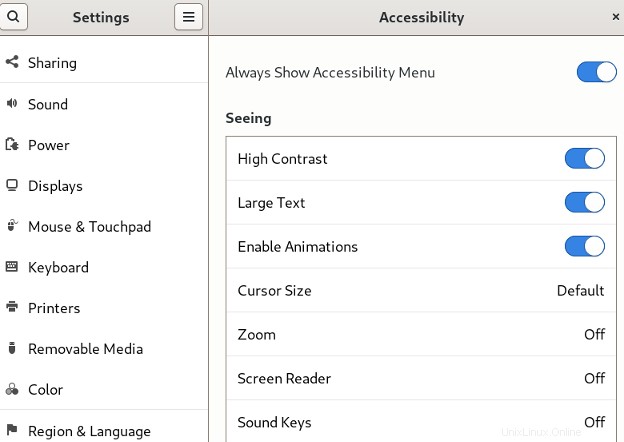
Setelah Menu Aksesibilitas diaktifkan di Setelan menu di Fedora, mudah untuk beralih fitur lain dari ikon di sudut kanan atas:
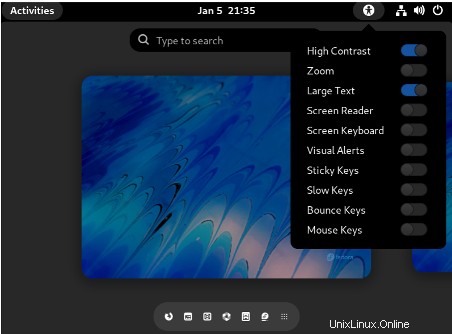
Ada distribusi Linux yang dirancang khusus untuk orang-orang yang membutuhkan dukungan. Kelapa yang Dapat Diakses adalah distribusi seperti itu. Coconut didasarkan pada Ubuntu Mate 20.04 dan dilengkapi dengan pembaca layar yang diaktifkan secara default. Itu dimuat dengan aplikasi default Ubuntu Mate. Accessible Coconut adalah kreasi Zendalona, yang mengkhususkan diri dalam mengembangkan aplikasi aksesibilitas sumber terbuka dan gratis. Semua aplikasi mereka dirilis dengan lisensi GPL 2.0, termasuk iBus-Braille. Distribusinya meliputi pembaca layar, pembacaan cetak dalam berbagai bahasa, enam input tombol, tutor mengetik, pembesaran, speaker eBook, dan banyak lagi.
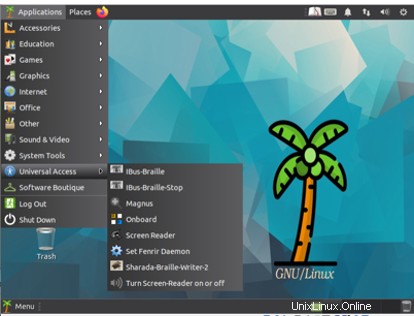
Lebih banyak sumber daya Linux
- Lembar contekan perintah Linux
- Lembar contekan perintah Linux tingkat lanjut
- Kursus online gratis:Ikhtisar Teknis RHEL
- Lembar contekan jaringan Linux
- Lembar contekan SELinux
- Lembar contekan perintah umum Linux
- Apa itu container Linux?
- Artikel Linux terbaru kami
Alat Aksesibilitas Gnome adalah pustaka perangkat lunak sumber terbuka yang merupakan bagian dari Proyek Gnome dan menyediakan API untuk mengimplementasikan aksesibilitas. Anda dapat terlibat dengan Tim Aksesibilitas Gnome dengan mengunjungi wiki mereka. KDE juga memelihara proyek aksesibilitas dan daftar aplikasi yang mendukung proyek tersebut. Anda dapat terlibat dengan proyek Aksesibilitas KDE dengan mengunjungi wiki mereka. XFCE juga menyediakan sumber daya untuk pengguna. Fedora Project Wiki juga memiliki daftar aplikasi yang dapat diakses yang dapat Anda instal di sistem operasi.
Linux untuk semua orang
Linux telah berkembang pesat sejak tahun 1990-an, dan satu peningkatan besar adalah dukungan aksesibilitas. Senang mengetahui bahwa pengguna Linux berubah dari waktu ke waktu, sistem operasi dapat berubah bersama kami dan menyediakan banyak opsi dukungan yang berbeda.